1、概述
数据的来源是多种多样的,特别是从网上下载的各种数据往往是分块的数据,在使用的时候需要进行数据的拼接,这里为大家介绍一下ArcGIS进行栅格拼接的方法,希望能对你有所帮助。
2、直接拼接
在ArcToolbox中点击“数据管理工具\栅格\栅格数据集\镶嵌至新栅格”,调用镶嵌至新栅格工具,如下图所示。
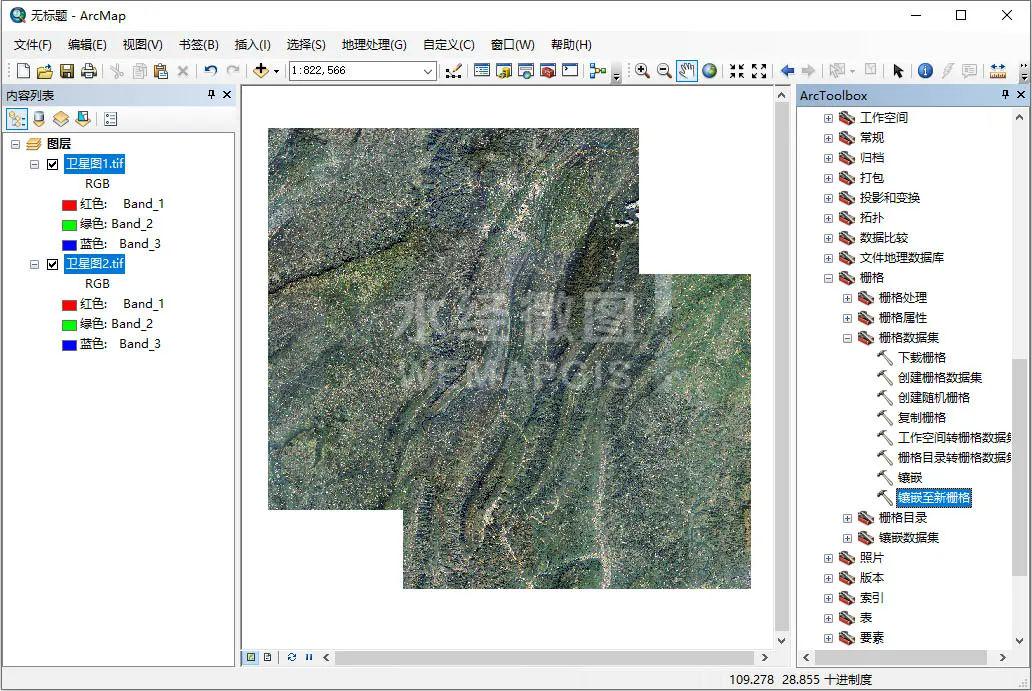
调用镶嵌至新栅格工具
在显示的镶嵌至新栅格对话框内,输入栅格为需要镶嵌的栅格图,输出位置为保存拼接栅格的文件夹,具有扩展名的栅格数据集名称为拼接栅格的名称(带扩展名),由于需要拼接的栅格为3波段,所以波段数设置为3,如下图所示。
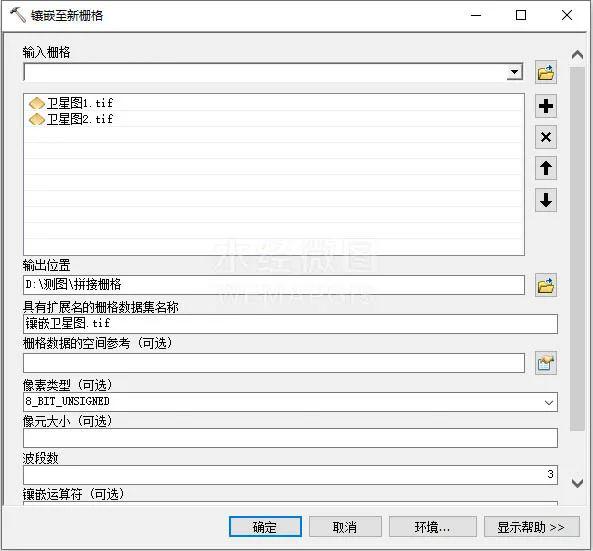
镶嵌至新栅格设置
点击确定之后完成栅格的拼接,拼接的栅格如下图所示。
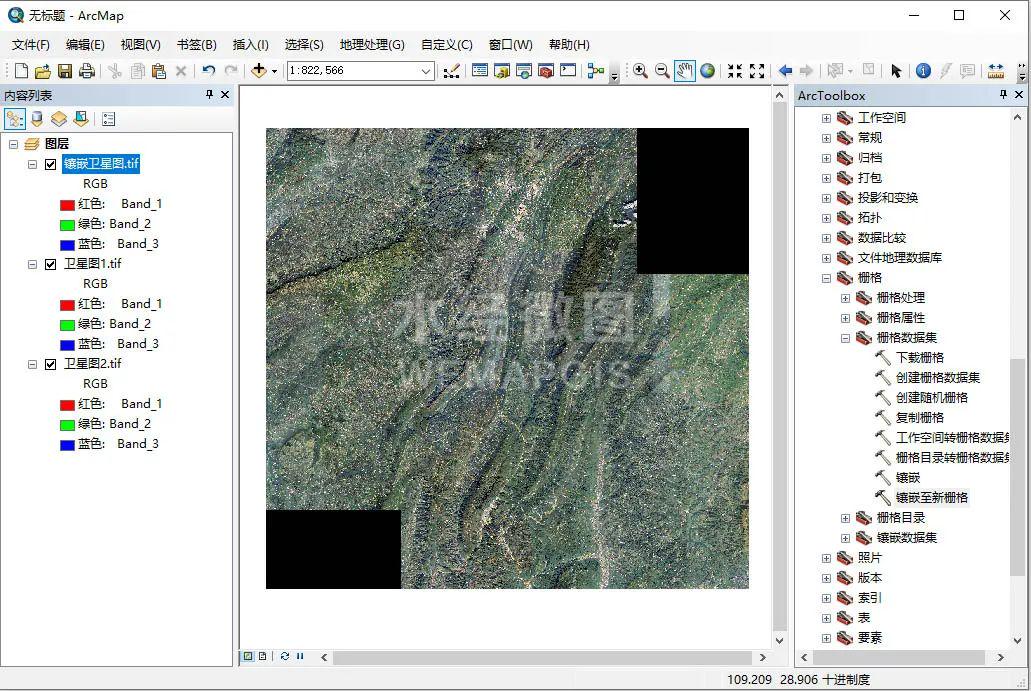
拼接栅格
3、镶嵌数据集
从上面的拼接结果我们可以看到拼接的栅格存在黑边,你可以通过掩膜或者裁剪的方法去除黑边,当然我们也可以从拼接环节着手进行处理,在ArcToolbox中点击“数据管理工具\栅格\镶嵌数据集\创建镶嵌数据集”,调用创建镶嵌数据集工具,如下图所示。
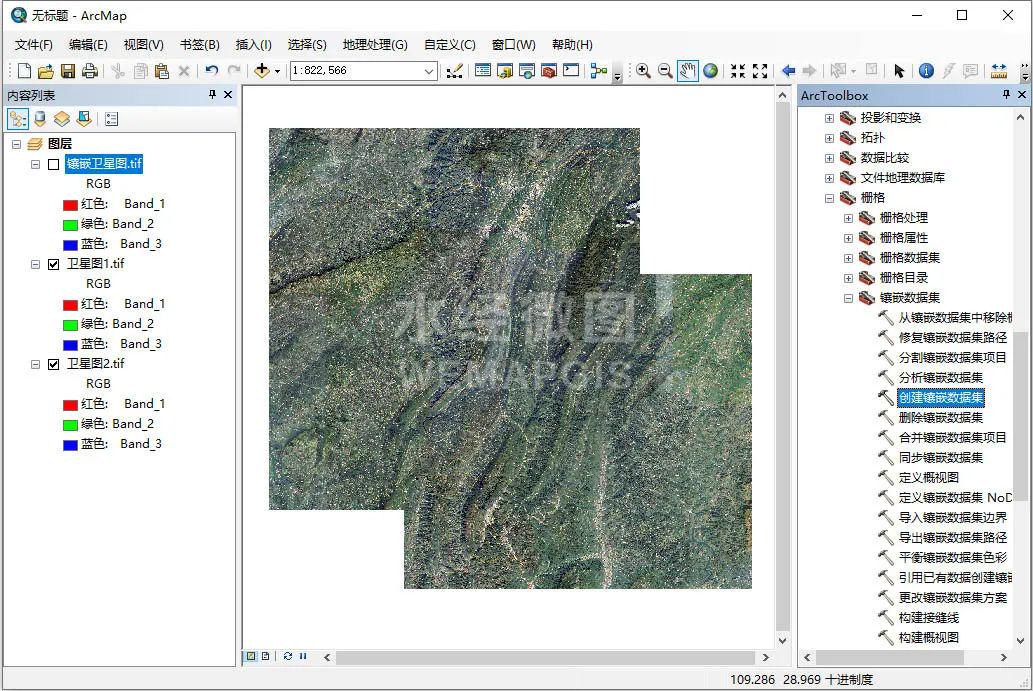
调用创建镶嵌数据集工具
在显示的创建镶嵌数据集对话框内,设置好输出位置和镶嵌数据集名称,坐标系设置为和图层的坐标系一致,如下图所示。
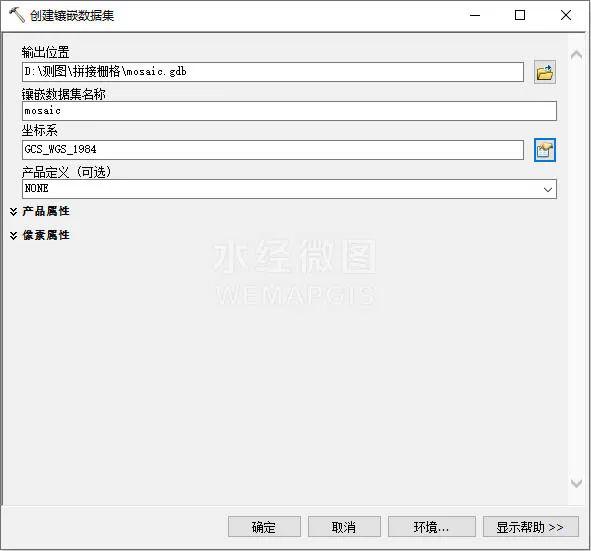
创建镶嵌数据集设置
点击确定完成镶嵌数据集的创建,创建的镶嵌数据集如下图所示。
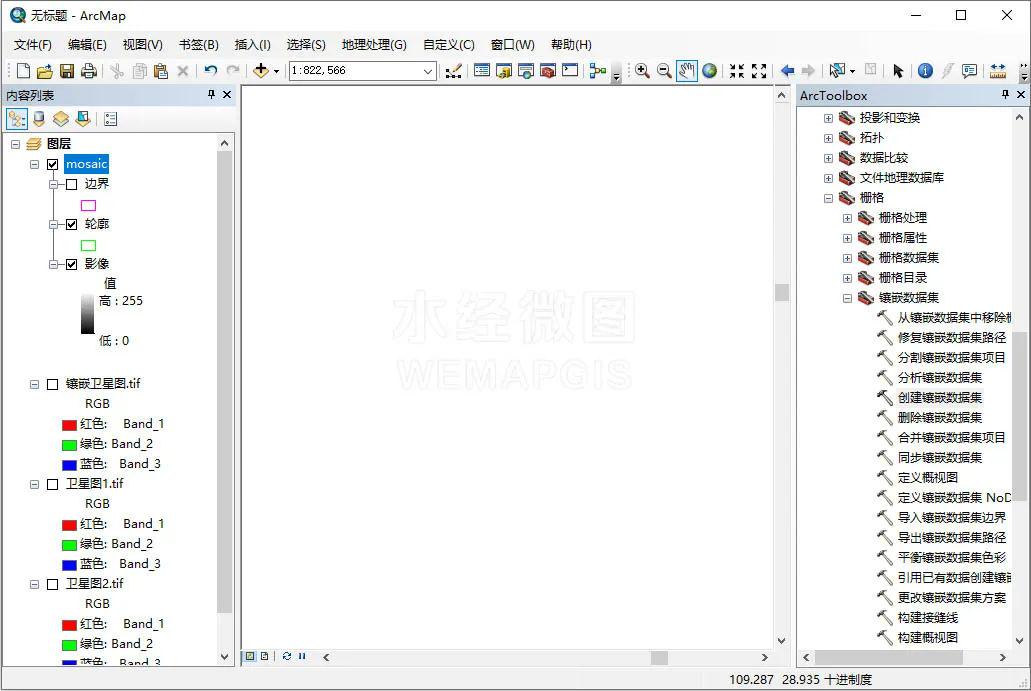
创建的镶嵌数据集
在ArcToolbox中点击“数据管理工具\栅格\镶嵌数据集\添加栅格至镶嵌数据集”,调用添加栅格至镶嵌数据集工具,如下图所示。
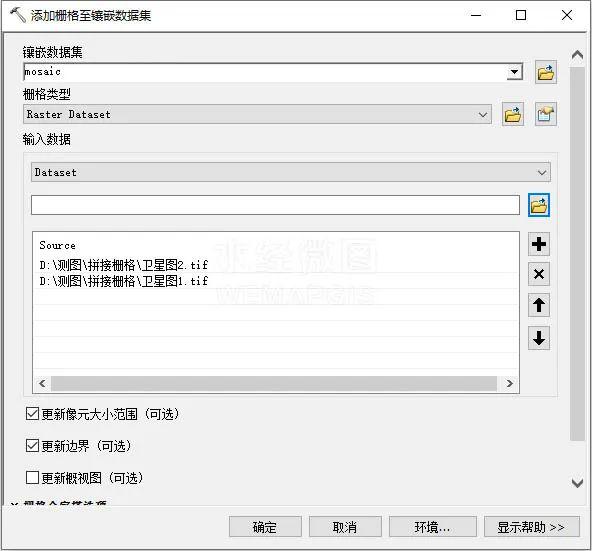
调用添加栅格至镶嵌数据集工具
在显示的添加栅格至镶嵌数据集对话框内,镶嵌数据集为上面生成的镶嵌数据集,栅格类型为Raster Dataset,输入数据为Dataset,Source处输入待拼接的栅格,如下图所示。
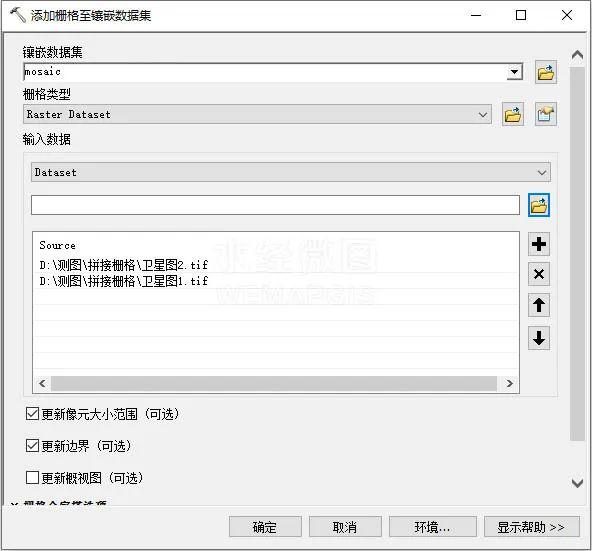
添加栅格至镶嵌数据集设置
点击确定完成栅格的添加,添加的栅格如下图所示。
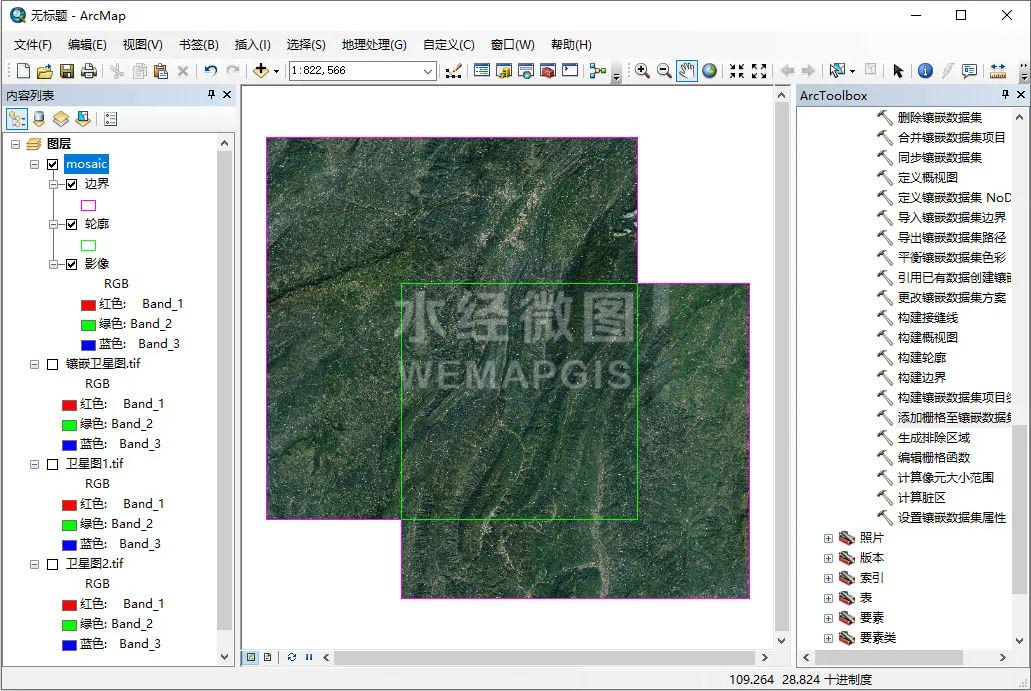
添加栅格
在ArcToolbox中点击“数据管理工具\栅格\镶嵌数据集\构建轮廓”,调用构建轮廓工具,如下图所示。
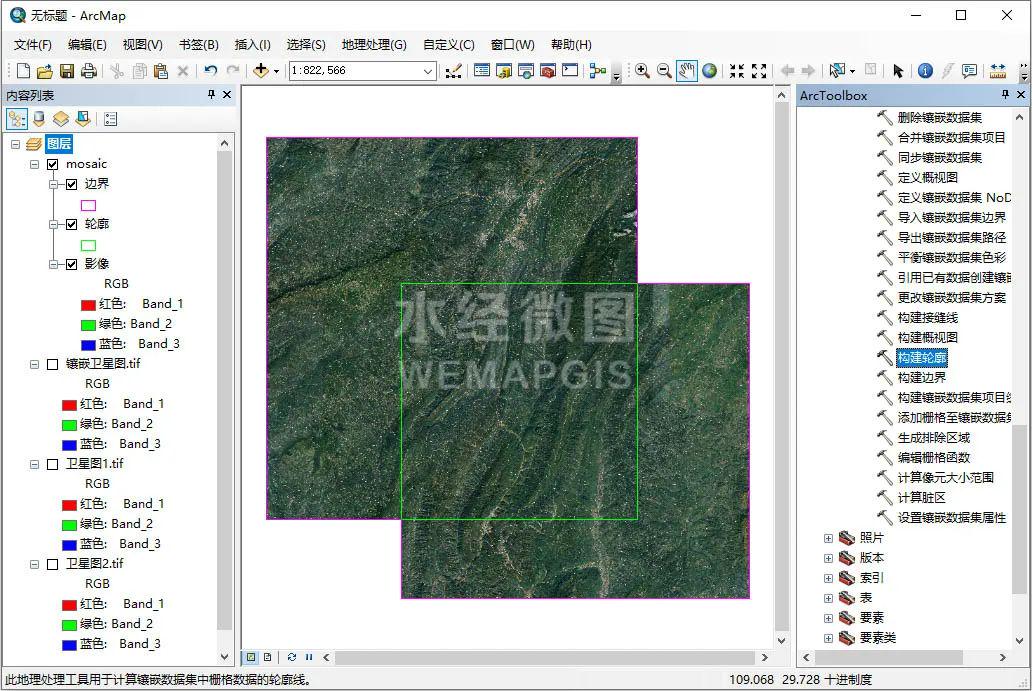
调用构建轮廓工具
在显示的构建轮廓对话框内,镶嵌数据集选择之前创建的镶嵌数据集,其余的默认,如下图所示。
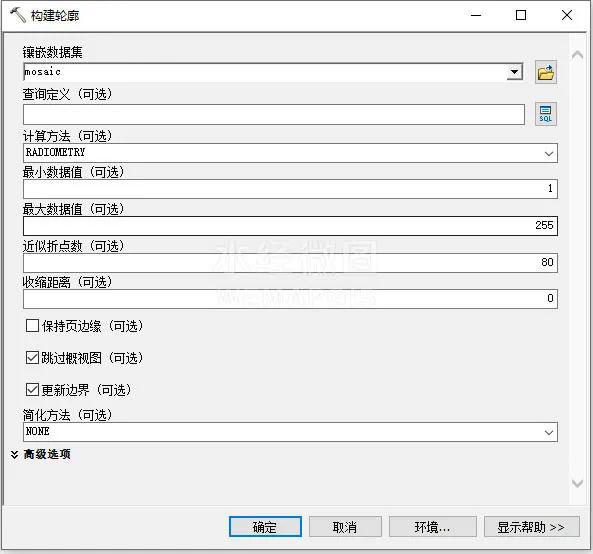
构建轮廓设置
点击确定完成轮廓的构建,构建的轮廓如下图所示。
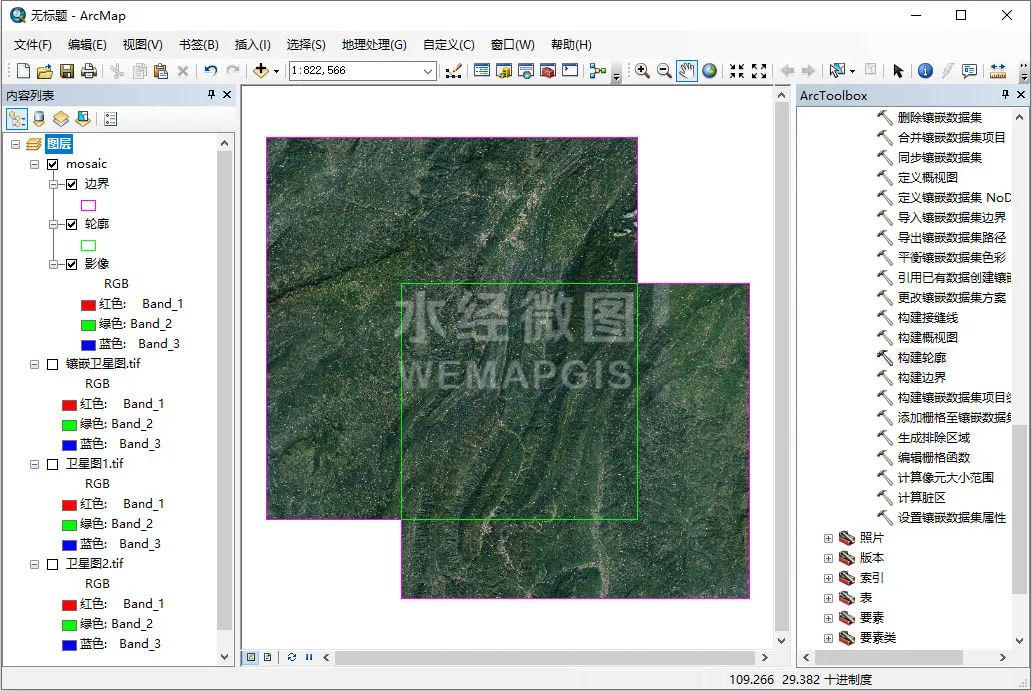
构建的轮廓
在影像图层上点击右键,选择导出数据,如下图所示。
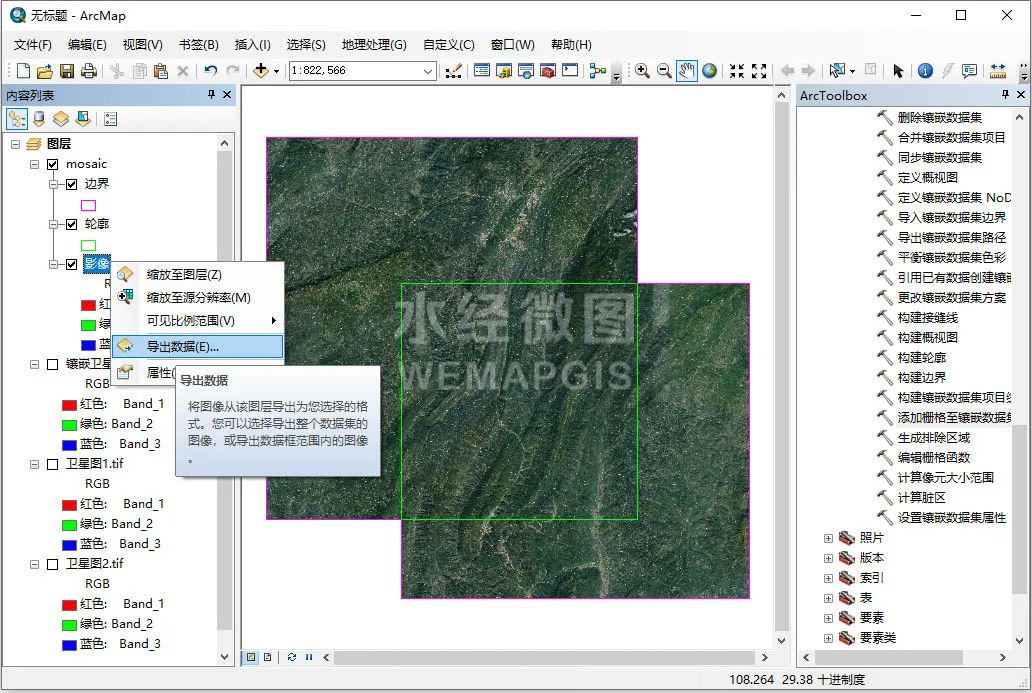
选择导出数据
在显示的导出镶嵌数据集数据对话框内,NoData设置为0,设置导出位置和导出名称,如下图所示。
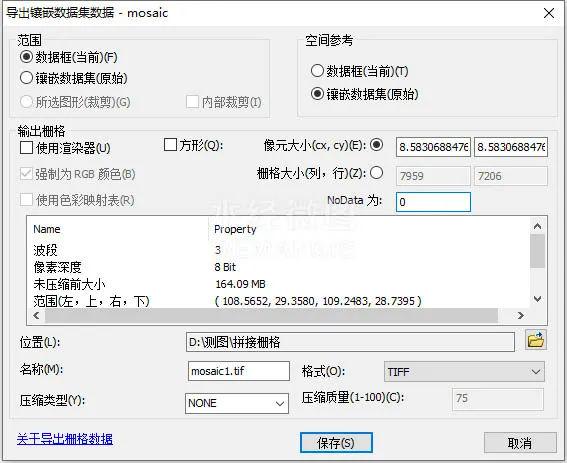
导出镶嵌数据集数据设置
点击保存完成数据的导出,导出的栅格如下图所示。

导出的栅格
4、结语
以上如何使用ArcGIS拼接栅格的详细说明,主要包括了直接拼接和镶嵌数据集等功能。








 文章介绍了如何使用ArcGIS进行栅格数据的拼接,包括直接拼接和通过创建镶嵌数据集来处理黑边问题。在直接拼接中,利用‘镶嵌至新栅格’工具可以合并多个栅格图。而通过‘创建镶嵌数据集’和‘添加栅格至镶嵌数据集’,结合‘构建轮廓’工具,可以有效地处理拼接中的黑边,并通过导出数据得到无缝的拼接结果。
文章介绍了如何使用ArcGIS进行栅格数据的拼接,包括直接拼接和通过创建镶嵌数据集来处理黑边问题。在直接拼接中,利用‘镶嵌至新栅格’工具可以合并多个栅格图。而通过‘创建镶嵌数据集’和‘添加栅格至镶嵌数据集’,结合‘构建轮廓’工具,可以有效地处理拼接中的黑边,并通过导出数据得到无缝的拼接结果。

















 9099
9099

 被折叠的 条评论
为什么被折叠?
被折叠的 条评论
为什么被折叠?








